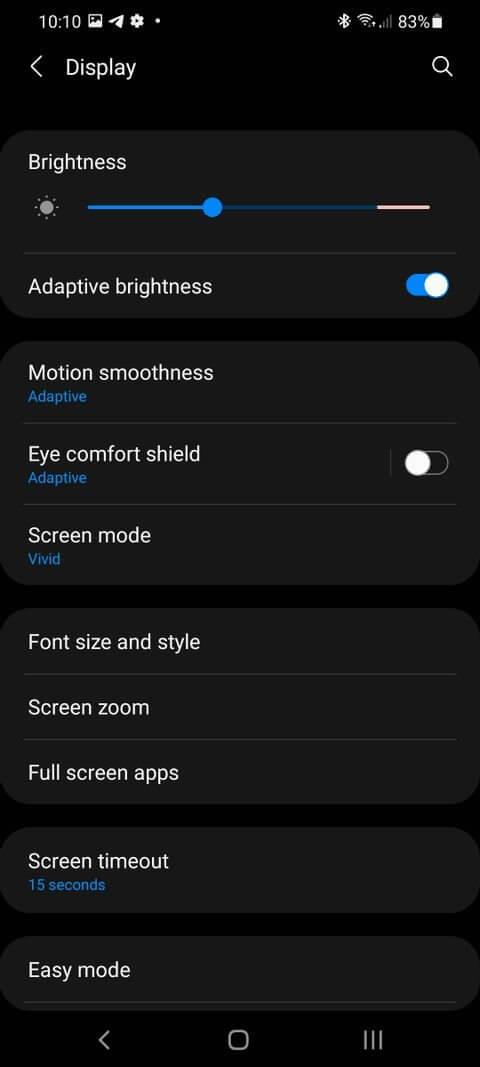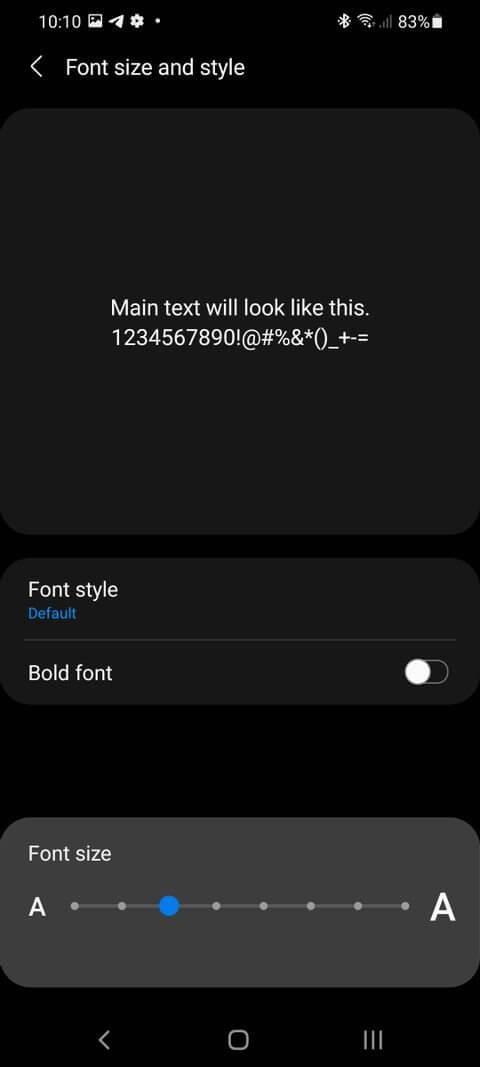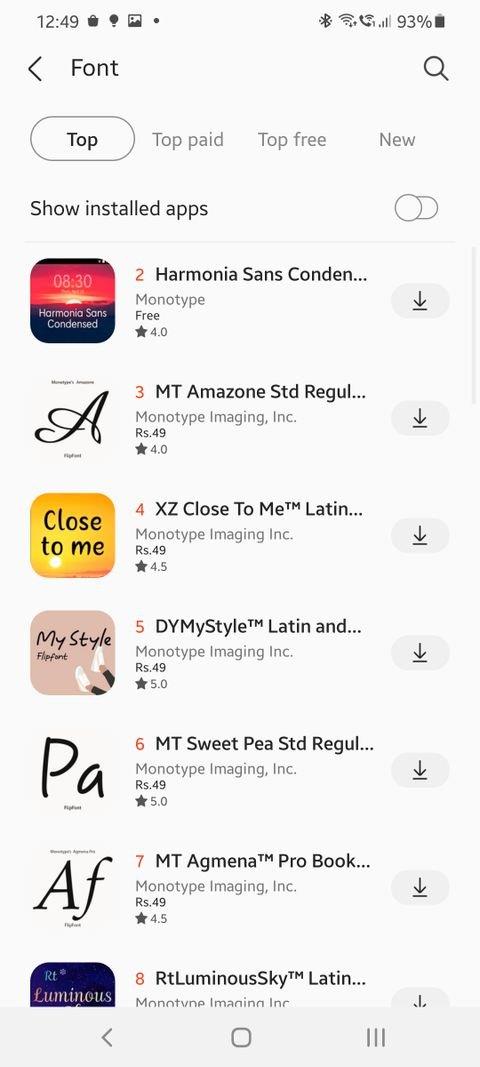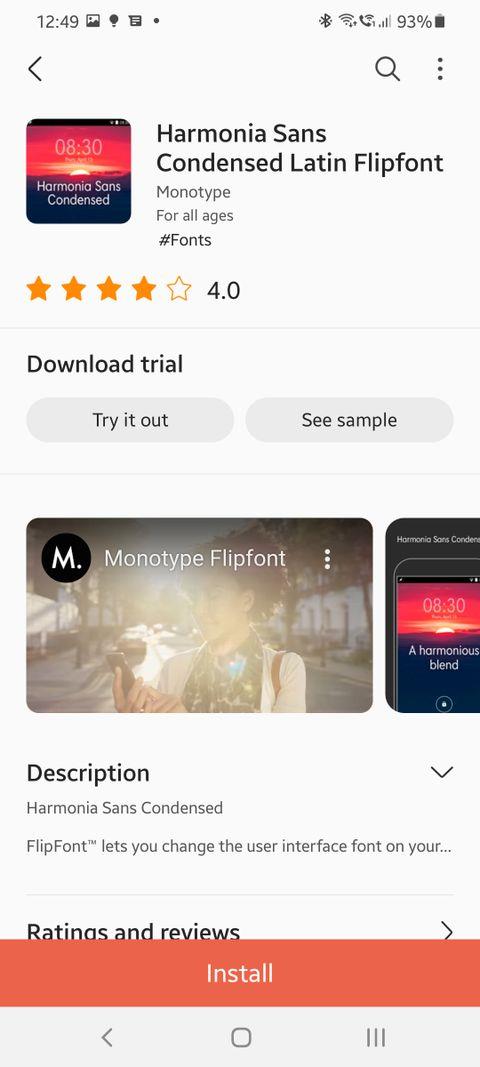Na svojom zariadení Samsung Galaxy si môžete stiahnuť a vyskúšať nové systémové písma a prispôsobiť si ich podľa svojich predstáv. Nižšie je uvedený postup, ako nainštalovať a zmeniť písma na Samsung Galaxy .

Vzhľad One UI od Samsungu je jedným z najlepších vzhľadov Androidu. Jeho dizajn dobre balansuje medzi poskytovaním správnej sady funkcií a možnosťami prispôsobenia pre používateľov.
Jednou z najlepších funkcií prispôsobenia One UI je možnosť zmeniť a vyskúšať nové systémové písma na zariadeniach Samsung Galaxy. Ak chcete úplne nový vzhľad svojho „telefónu“, postupujte podľa pokynov na zmenu písma na Samsung Galaxy nižšie.
Pokyny na zmenu písma na Samsung Galaxy
Samsung vám umožňuje zmeniť písmo na väčšine zariadení Galaxy so systémom One UI. Zmena systémového písma ovplyvní operačný systém a všetky nainštalované aplikácie.
V predvolenom nastavení spoločnosť Samsung predinštaluje písma SamsungOne a Gothic Bold spolu s predvoleným systémovým písmom. Z obchodu Galaxy si však môžete nainštalovať viac písiem. Poznámka: Obchod Google Play nepodporuje systémové písma pre toto zariadenie.
Ako zmeniť systémové písmo na Samsung Galaxy
- Na smartfónoch Samsung Galaxy prejdite do Nastavenia > Displej > Veľkosť a štýl písma > klepnite na Štýl písma .
- Všetky názvy písiem sa zobrazia v pôvodnom štýle. Pokračujte vo výbere písma, ktoré sa vám páči.
Hneď ako sa dotknete požadovaného písma, použije sa na celý systém. Ak uprednostňujete používať systémové písma v tučnom štýle, povoľte tučné písmo v časti Nastavenia > Displej > Veľkosť a štýl písma .
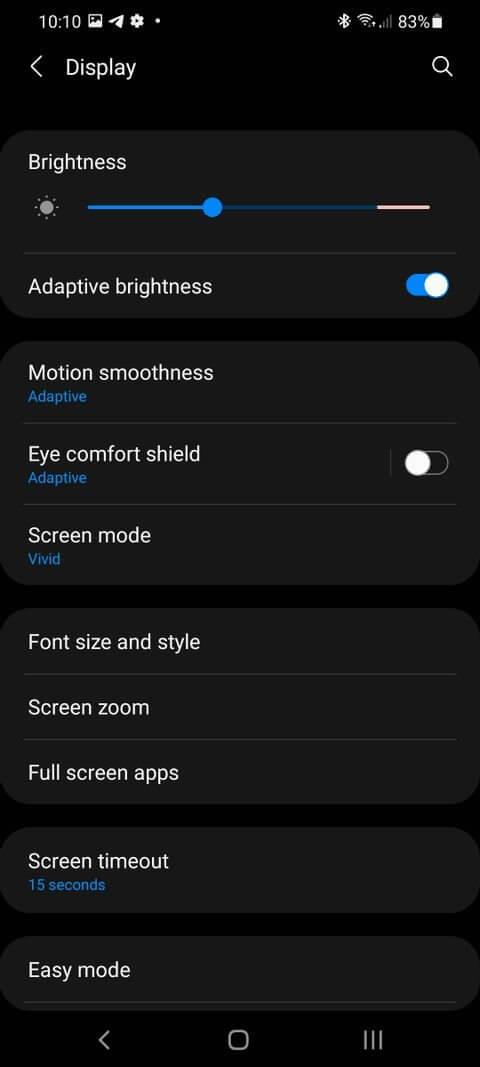
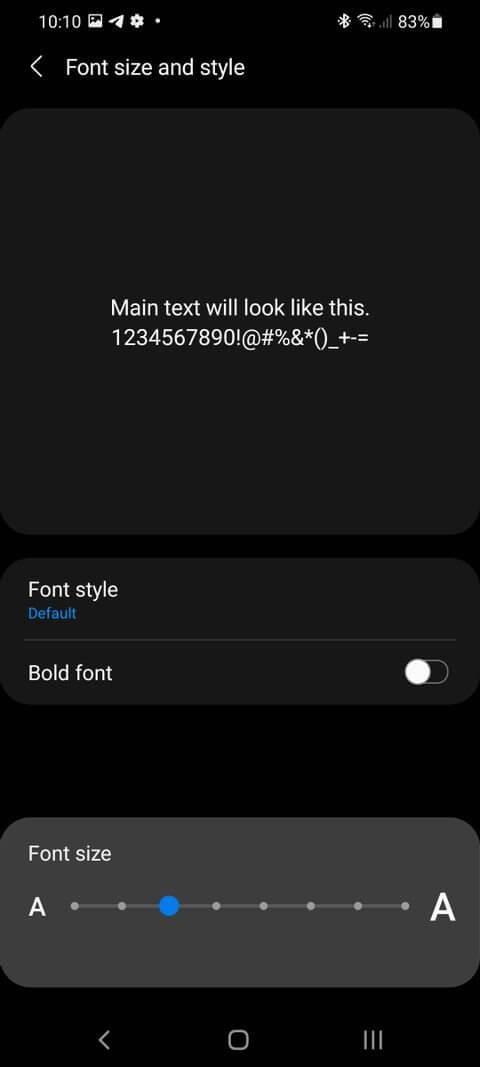

Tu môžete zmeniť aj veľkosť písma potiahnutím posúvača doľava alebo doprava. Príliš veľké zväčšenie písma môže v niektorých prípadoch spôsobiť stratu niektorých prvkov rozhrania.
Ako nainštalovať nové písma na Samsung Galaxy
Inštalácia nových písiem na zariadeniach Samsung Galaxy je pomerne jednoduchá. Na inštaláciu nových písiem však musíte použiť obchod Galaxy Store, pretože ich inštalácia z iných zdrojov môže viesť k chybám kompatibility.
- Na zariadení Samsung Galaxy prejdite do časti Nastavenia > Displej > Veľkosť a štýl písma > Štýl písma .
- Klepnite na položku Stiahnuť písma . Táto akcia otvorí Galaxy Store so zoznamom všetkých písiem, ktoré si môžete stiahnuť.
- Väčšina písiem, ktoré sú tu k dispozícii, je k dispozícii za poplatok, takže predtým, ako sa rozhodnete pre písmo, ktoré sa vám páči, skontrolujte všetky snímky obrazovky. Po zakúpení písma sa automaticky nainštaluje do vášho telefónu Samsung.
- Opäť prejdite do časti Nastavenia > Displej > Veľkosť a štýl písma > Štýl písma a klepnutím na nové písmo, ktoré ste práve stiahli, ho použite v celom systéme.
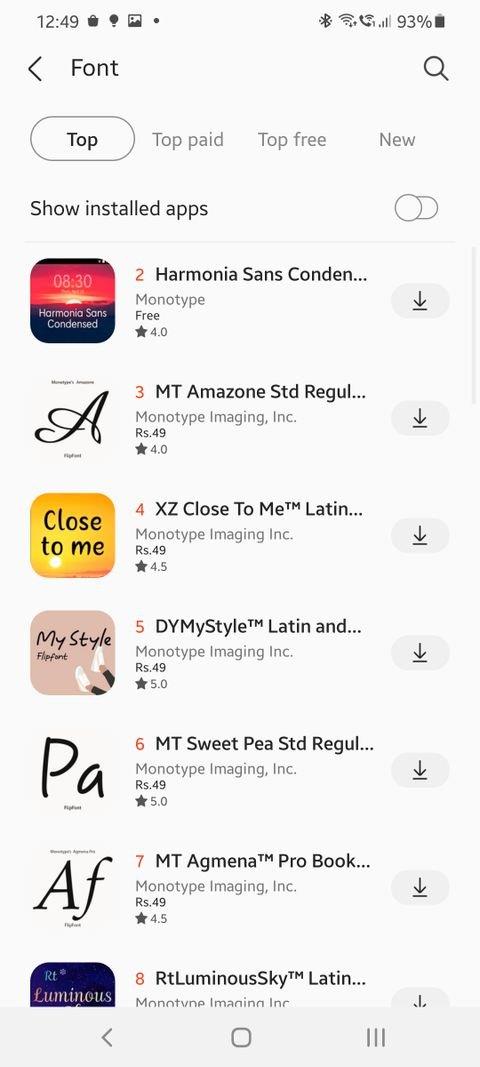
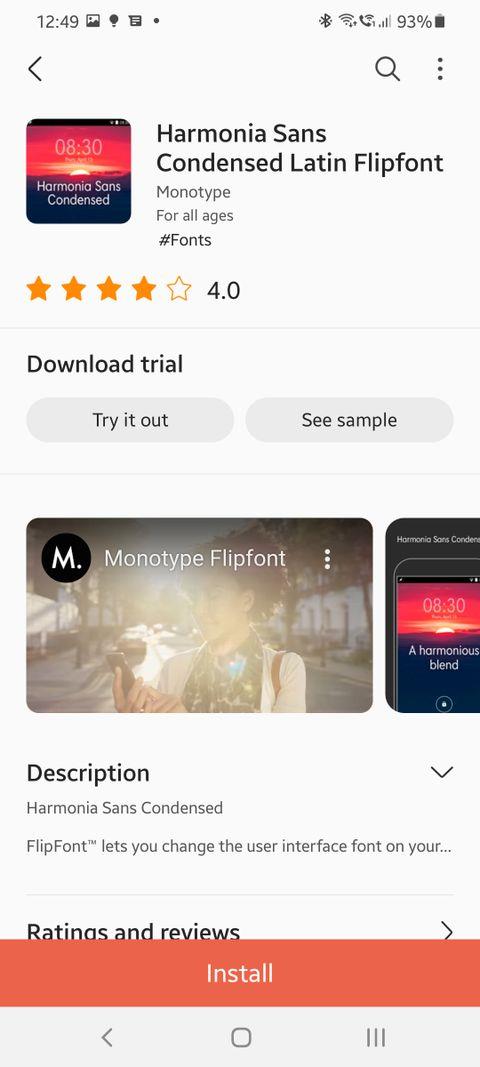
Vyššie je uvedený postup inštalácie a zmeny písma na telefónoch Samsung Galaxy . Dúfam, že článok je pre vás užitočný.